یکی از اصلیترین اهداف استفاده از هدفون کاهش صدای محیطی و لذت بردن از صوت موسیقی یا غرق شدن در صدای فیلم و بازی است، در همین راستا در ادامه با نحوهی فعال کردن افزایش صدای Bass در ویندوز 11 با ما همراه باشد.
اگر شما به دنبال راههایی هستید که این تجربه را ارتقا دهید، ابتدا باید هدفون خوبی تهیه کنید. اما اگر قصد ندارید که هدفون جدیدی خریداری کنید، میتوانید با برخی از تنظیمات نرمافزاری و بالا بردن صدای Bass در کامپیوترهایی که از ویندوز 11 بهره میبرند، لذت گوش کردن به موسیقی یا فیلم را در هدفون خود ارتقا دهید.
با ما در ادامه همراه باشید تا در ویندوز 11 طریقه انجام این کار را با هم مرور کنیم. ویژگی تقویت صدای بیس در همهی سیستمهای کامپیوتری در دسترس نیست، اما اگر سختافزار و درایورهای صوتی شما از این قابلیت پشتیبانی کند میتوانید آن را فعال کنید، فقط کافی است که مراحل زیر را دنبال کنید.
مرحله اول: بر روی نماد جستجو کلیک کنید و عبارت Control Panel را تایپ کنید، سپس Open را بزنید.
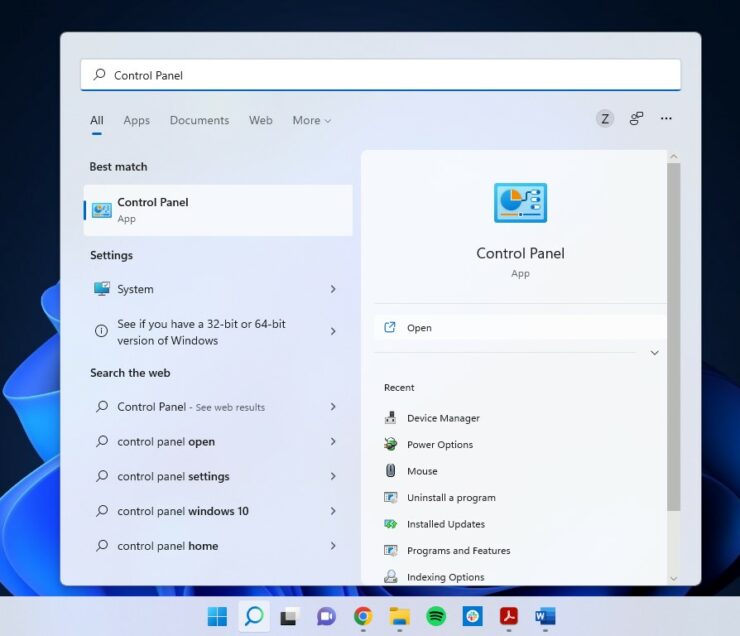
مرحله دوم: بر روی Hardware and Sound کلیک کنید.
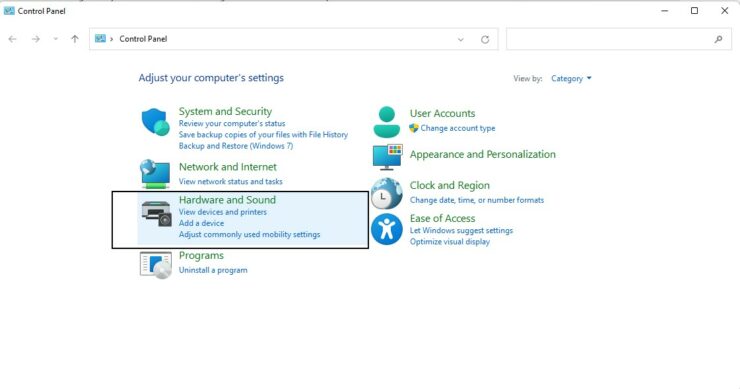
مرحله سوم: سپس در زیر گزینه Sound، بر روی Manage audio devices کلیک کنید.
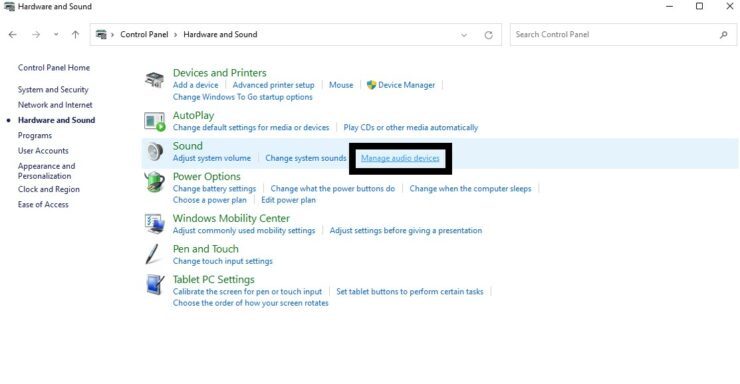
مرحله چهارم: در تب Playback دستگاههای مختلفی را مشاهده خواهید کرد. هدفون یا اسپیکری که در نظر دارید تنظیمات آن را تغییر دهید انتخاب کنید.
مرحله پنجم: پس از انتخاب دستگاه صوتی مورد نظر، بر روی گزینه Properties کلیک کنید.
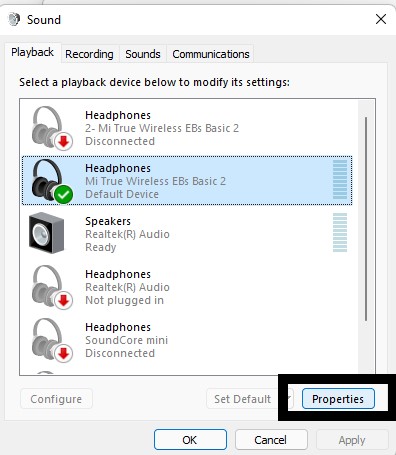
مرحله ششم: در پنجرهی جدیدی که باز میشود، بر روی تب Enhancements کلیک کنید.
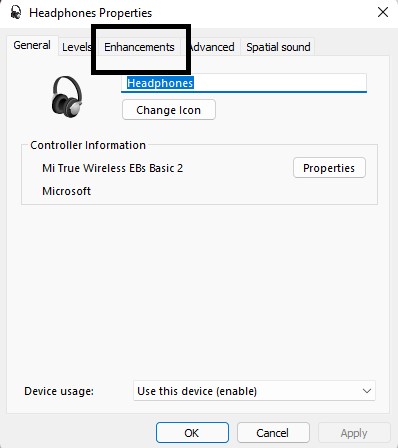
مرحله هفتم: در آخر تیک Bass Boost را بزنید، سپس بر روی Apply کلیک کنید و پس از آن OK را بزنید.
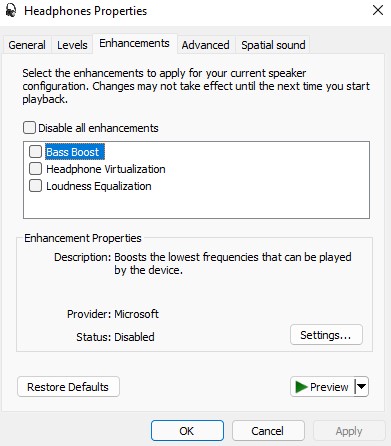
مراحل فعال کردن افزایش صدای Bass در ویندوز 11 را مرور کردیم. ویندوز 11 قابلیتهای صوتی خوبی دارد و از جمله آنها میتوان به virtual surround ،room correction و loudness equalizer اشاره کرد. همچنین برای ارتقای کلی کیفیت صدای اسپیکر، میتوانید در قسمت تنظیمات، System و سپس بخش Sound قسمت اسپیکر، گزینه Enhance audio را فعال کنید.




























دیدگاهتان را بنویسید